
実はできる!ビゴライブをPCにダウンロードする2つの方法と使い方
ビゴライブのアプリをPCで視聴・配信したい!
このように、PCでビゴライブを楽しみたいとお考えではありませんか?
結論からお伝えすると、ビゴライブのアプリをPCにダウンロードすることはできます。
しかし、どの方法も公式な方法ではなく、裏ワザを使った方法となるのです。
今回は、ビゴライブをPCから視聴・配信する方法について紹介していきます。
※公式な方法ではないものを利用する場合、動作保証はありません。全て自己の判断でご利用ください。
目次
1:ビゴライブをPCにダウンロードする2つの方法

ビゴライブのアプリをPCにダウンロードしたい!
今回は、アプリをPCにダウンロードする方法を紹介します。
基本的に、ビゴライブのアプリはAndroidとIOSにのみ対応可能です。そのためスマートフォンやタブレットから視聴・配信するのが、公式な利用方法となります。
App StoreやGoogle Playストアからダイレクトにダウンロードすることはできないため、今回は2つのエシュレーター(※1)を使ってダウンロードする方法を紹介しましょう。
- BlueStacks(視聴・配信)
- Malavida(視聴のみ)
上記2つのうち、BlueStacksは視聴も配信も行うことが可能です。
PCからライブ配信を行う場合、現状はBlue Stacksのみ使用することができます。
さっそく2つの方法を紹介していきます。
※1:スマートフォンアプリをPCで動かすためのツール
1-1:BlueStacksをダウンロードする方法
BlueStacksを活用して、PCにビゴライブのアプリをダウンロードする方法を紹介します。
今回は、実際に配信する所まで、画像付きで解説していきましょう。
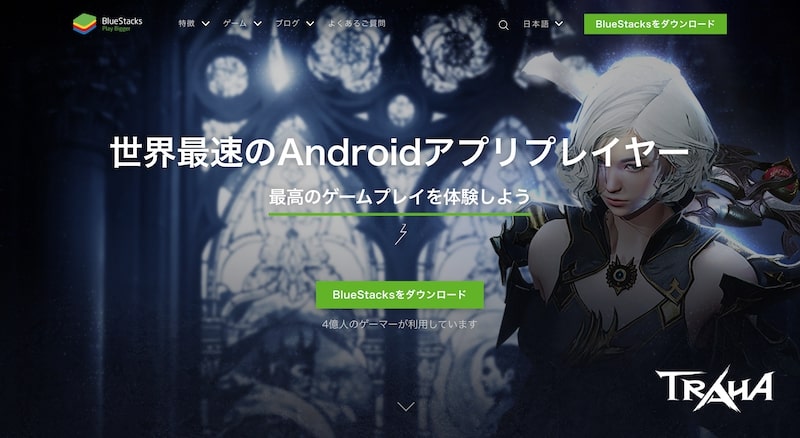
(1)「BlueStacksをダウンロード」をクリック
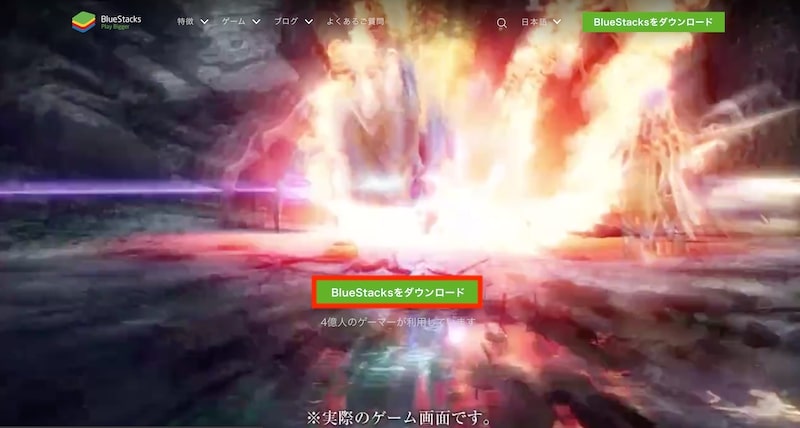
(2)インストールが開始されます。
インストールが完了するまで待ち、完了後下部に表示されているファイルをクリックして開きましょう。
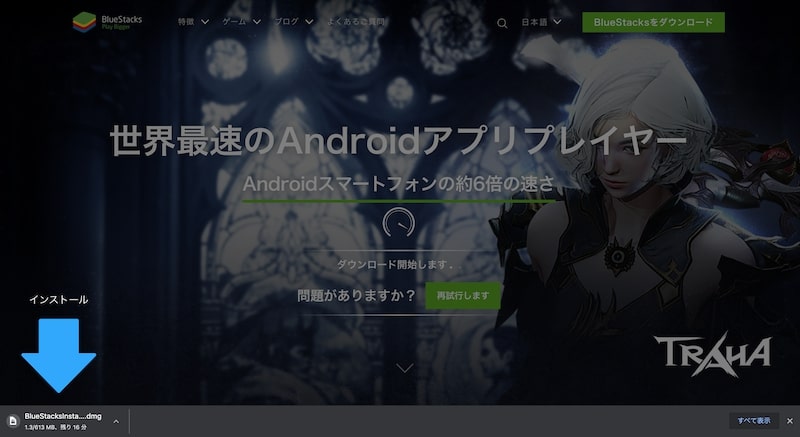
(3)BlueStacksインストーラーが表示される
真ん中にある、イラスト部分をクリックしましょう。
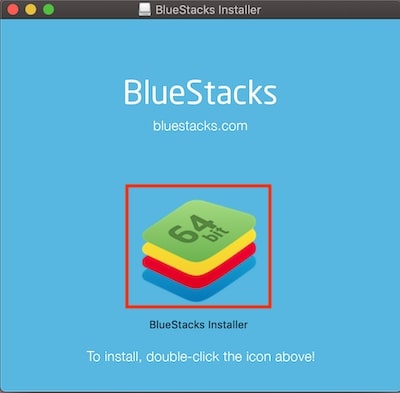
(4)起動完了まで待つ
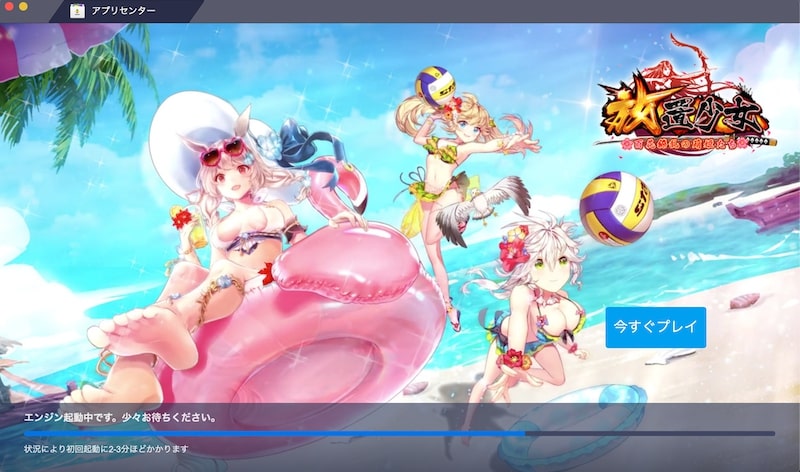
(5)アプリの表示を許可「開く」をクリック
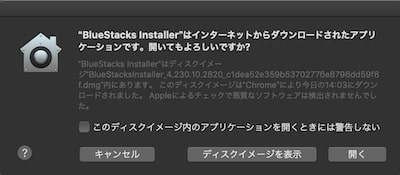
(6)「今すぐインストール」をクリック
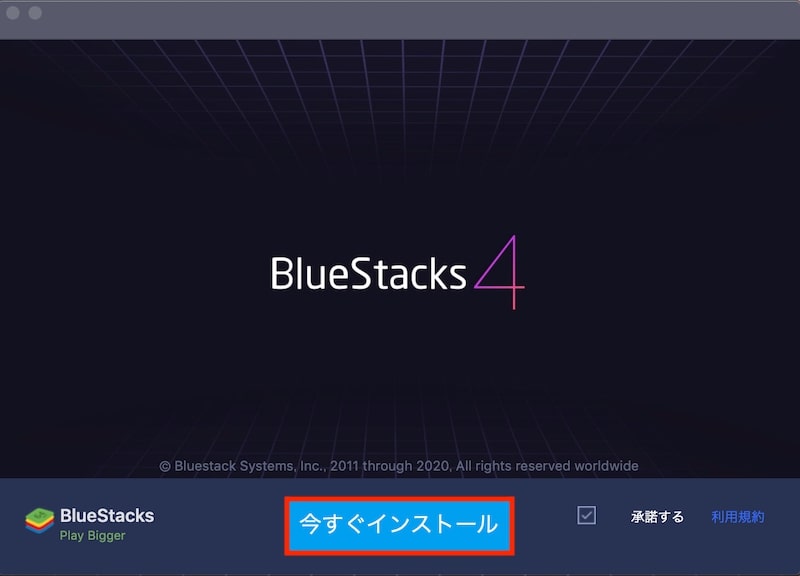
(7)情報の確認完了まで待ちましょう。
だいたい1分〜2分程度で完了します。
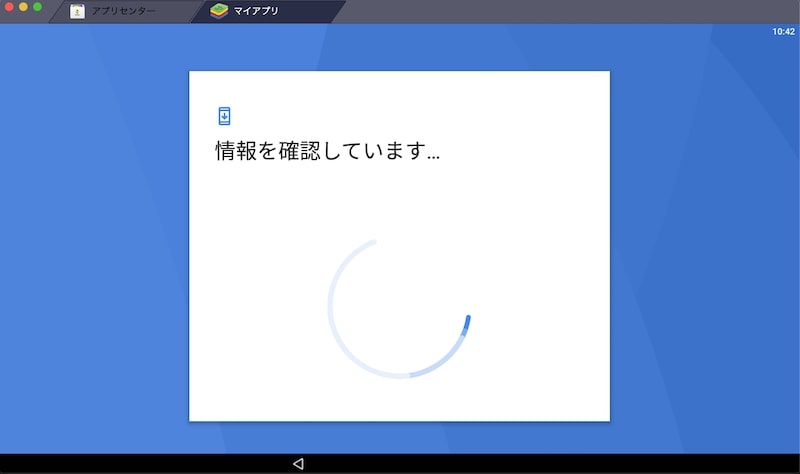
(8)Googleアカウントでログイン
Google Playストアでアプリを取得するため、Googleアカウントでログインする必要があります。
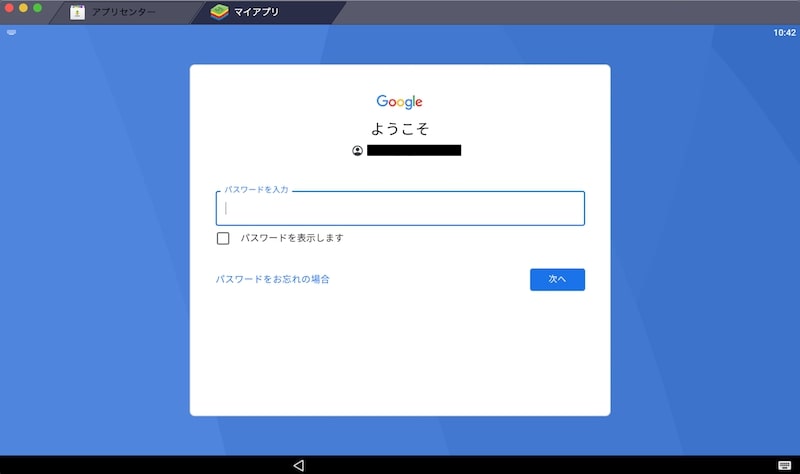
(9)Googleの利用規約に「同意する」クリック
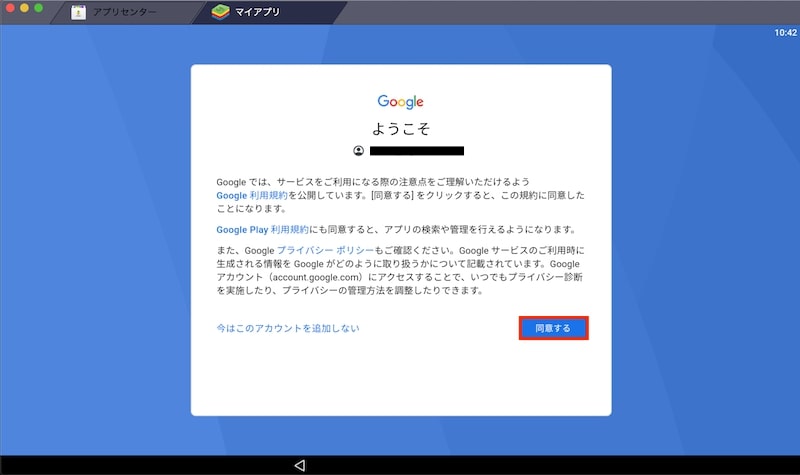
(10)デスクトップのような画面が開かれる
画面中央にある「Playストア」をクリックしましょう。
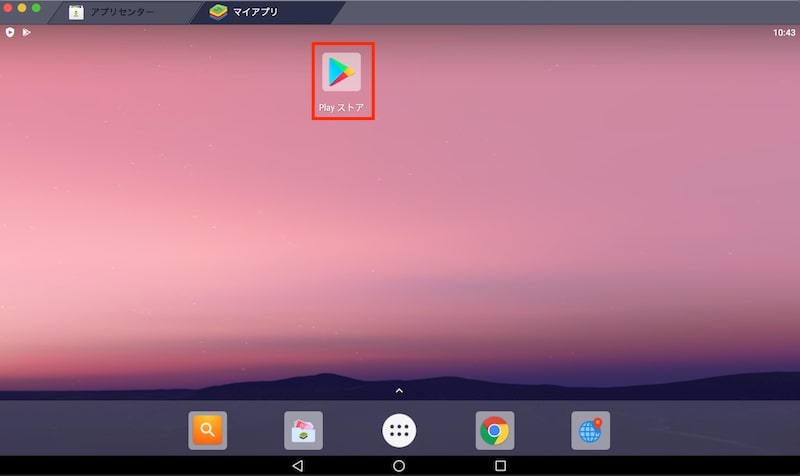
(11)Google Playストアへアクセス
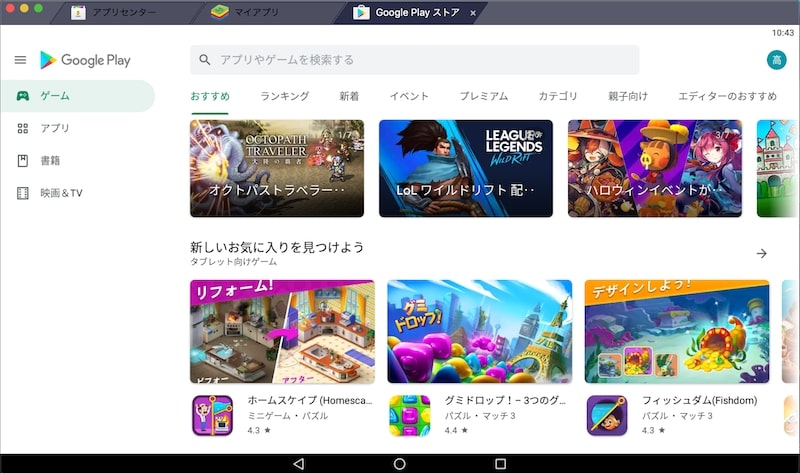
(12)検索窓で「bigolive」と検索し「インストール」
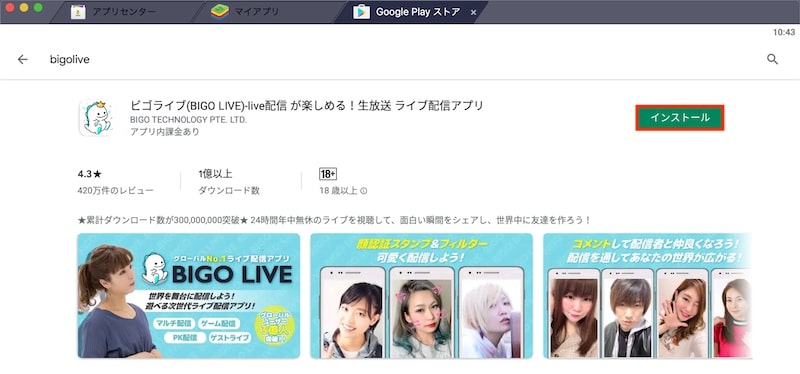
(13)インストール完了後「開く」クリック
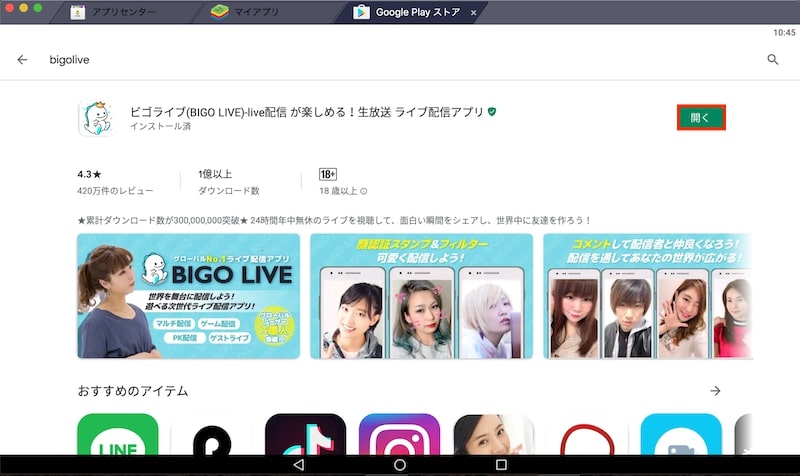
(14)ビゴライブのアカウントへログイン
今回は電話番号でログインする方法で流れを解説していきます。
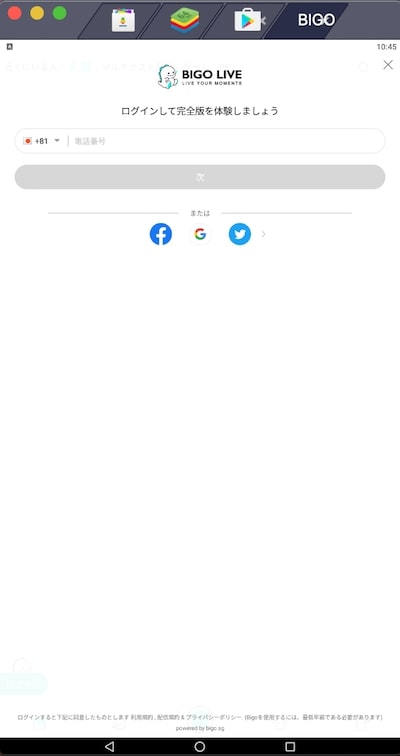
(15)電話番号を入力し「次」クリック
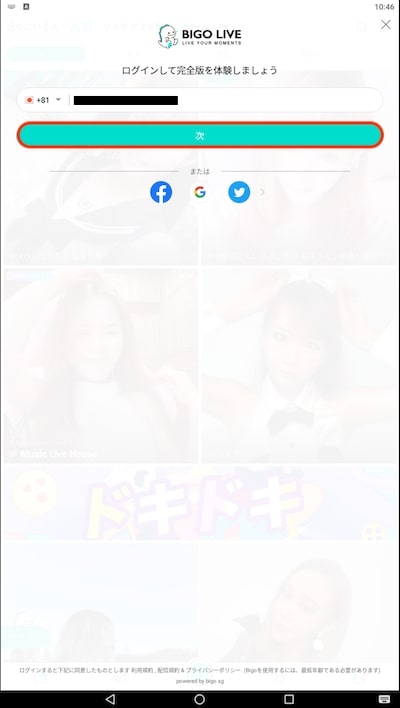
(16)電話番号認証を送信し「ログインする」クリック
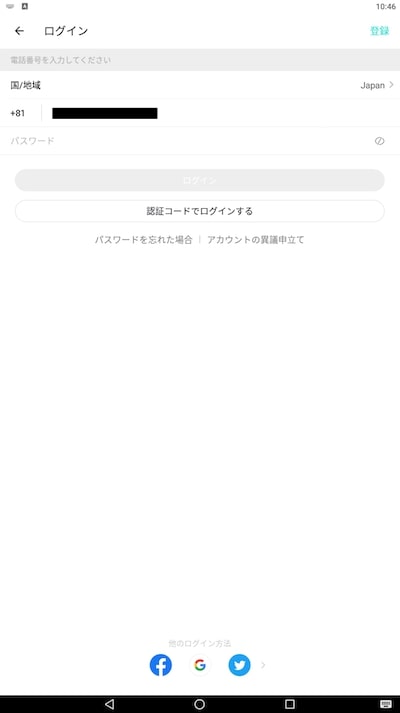
(17)ログイン完了!アプリの画面が表示される
スマートフォンと同様の画面形式で、アプリが起動されます。
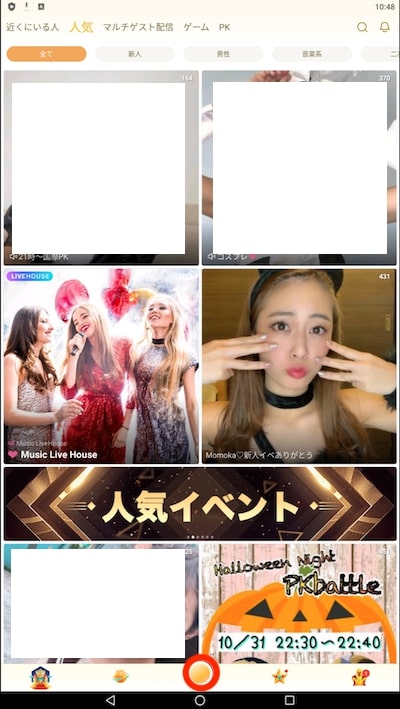
ここからは、配信する方法も続けて紹介しましょう。
画面下にある「丸いボタン」をクリックします。
(18)カメラとマイクへのアクセスを許可
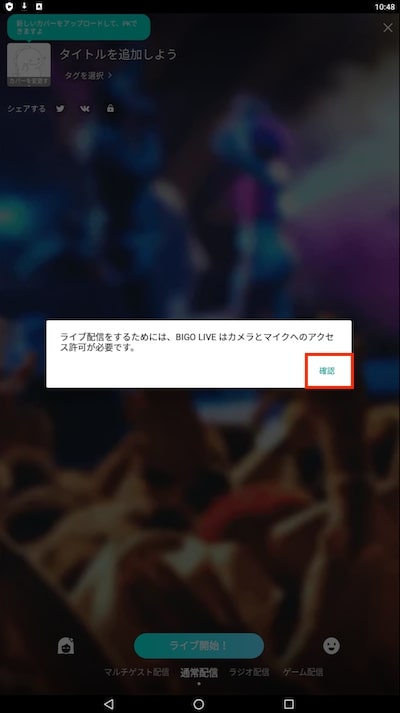
(19)写真と動画の撮影を許可
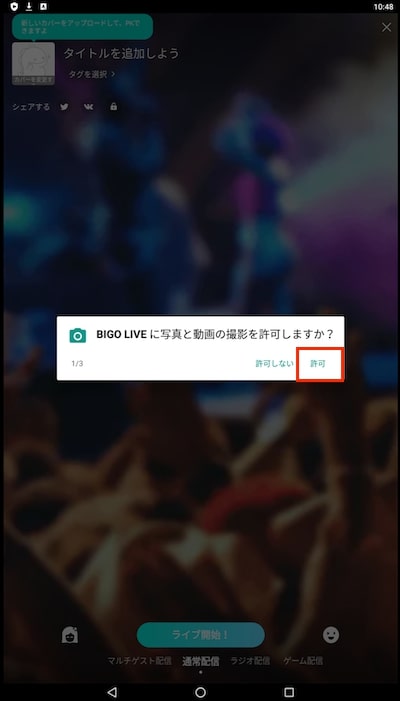
(20)音声の録音を許可
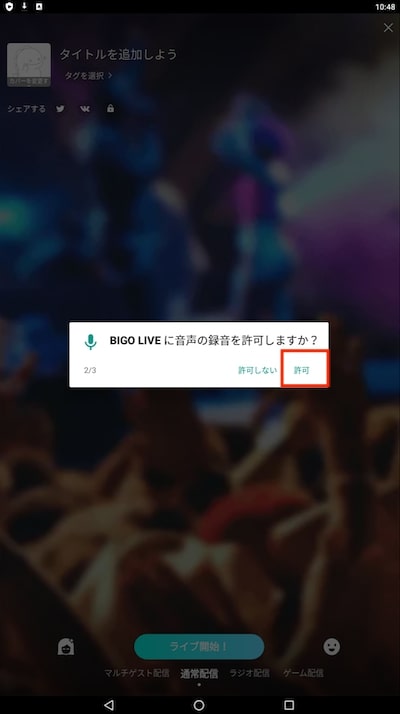
(21)電話の発信と管理を許可
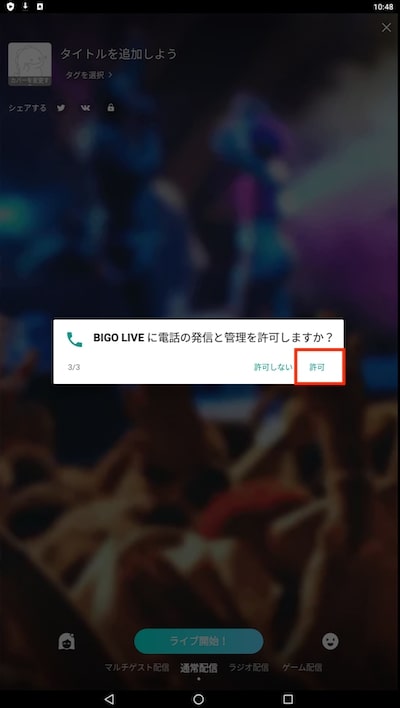
(22)カメラへのアクセスを許可
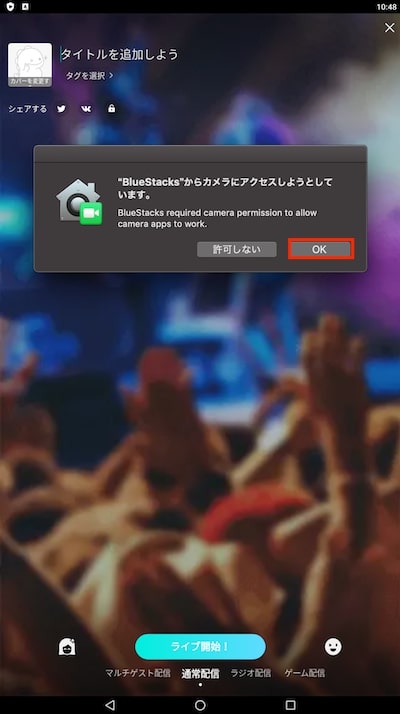
(23)「ライブ開始!」をクリックしてライブ配信をスタートする
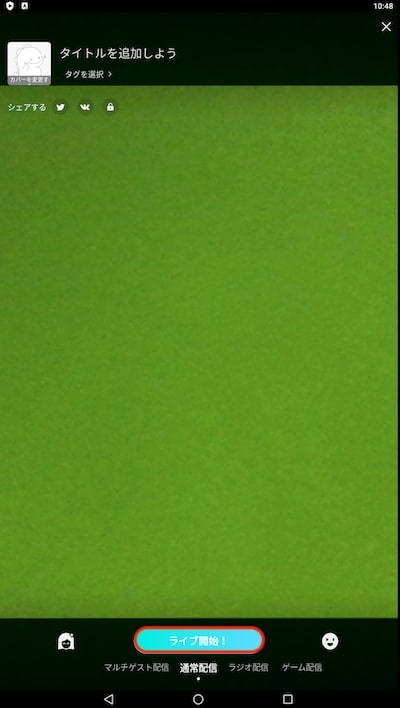
(24)ライブ配信が始まる

以上がPCからビゴライブを配信する方法になります。
手順としては、そこまで複雑ではありませんが、わざわざPCで配信するメリットが感じられないです。
安全性の高いスマートフォンからの配信をおすすめします。
1-2:Malavidaをダウンロードする方法
2つ目の方法、Malavidaを使ってPCにアプリをダウンロードする方法を紹介しましょう。
Malavidaは、PCにアプリを入れることは可能です。
しかし、PCから配信はできないため、ダウンロードするメリットはありません。
手順のみ簡潔に紹介します。
(1)Malavidaへアクセスし「ダウンロード」クリック
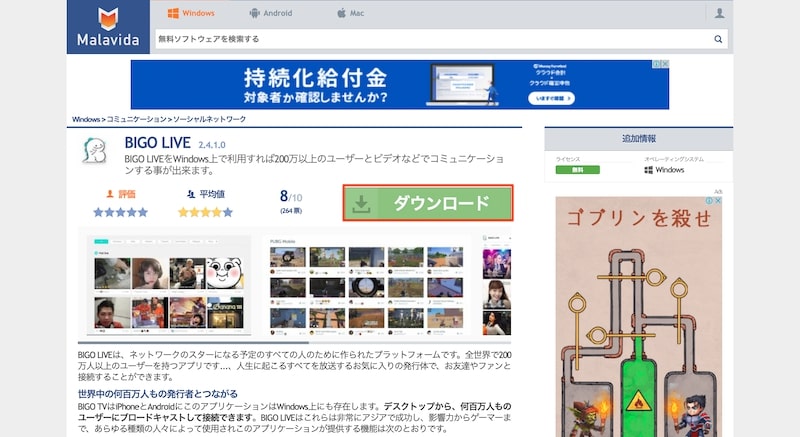
(2)「ダウンロード」クリック
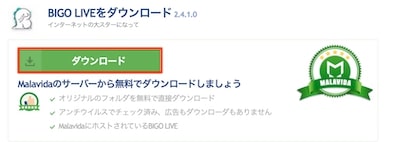
ダウンロードが完了すると、自動的にビゴライブ画面が表示されます。
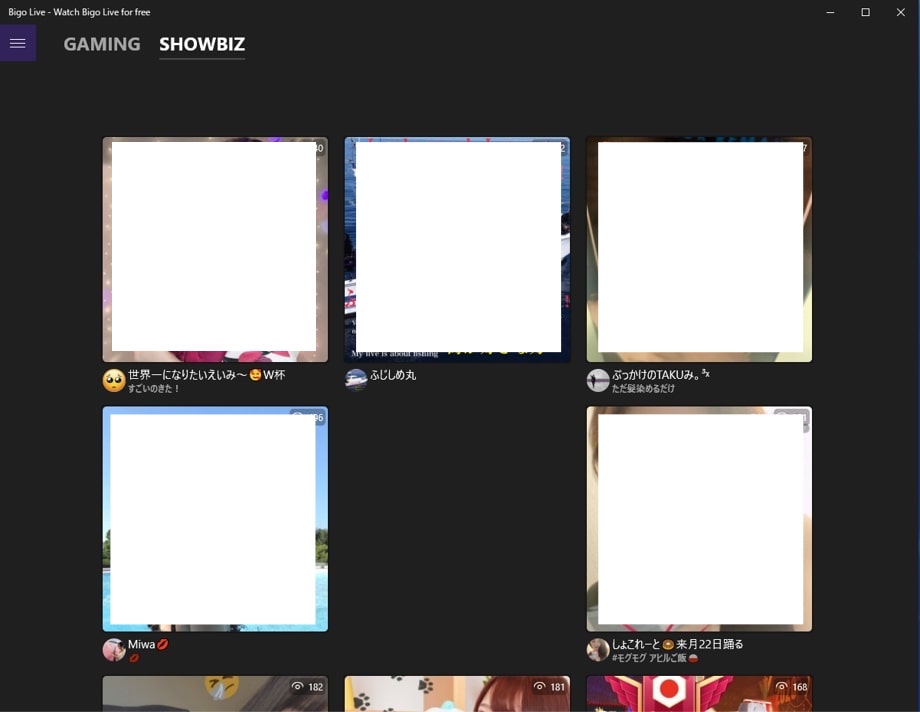
2:PCでビゴライブを視聴する!2つの方法

ビゴライブをPCで視聴したい!
配信はせずに視聴だけしたいとお考えであれば、安全性を確保したまま2つの方法で視聴することが可能です。
- ブラウザで観る方法
- HDMI端子で繋ぐ方法
シンプルにPCで視聴したいだけであれば、ブラウザで観る方法がおすすめです。
PCもしくはテレビなどの大画面で視聴したい場合は、HDMI端子を使用すると良いでしょう。
2つの方法について、詳しく紹介していきます。
2-1:ブラウザで観る方法
1つ目の方法は、ブラウザからビゴライブの公式サイトへアクセスし視聴する方法です。
PCから視聴する方法の中では、もっともシンプルな方法となります。
さっそく手順について、紹介していきましょう。
(1)公式サイトを開く
まずはBIGO LIVE公式サイトへPCからアクセスします。
(1)「Showbiz」項目をクリックし「Japan」を選択
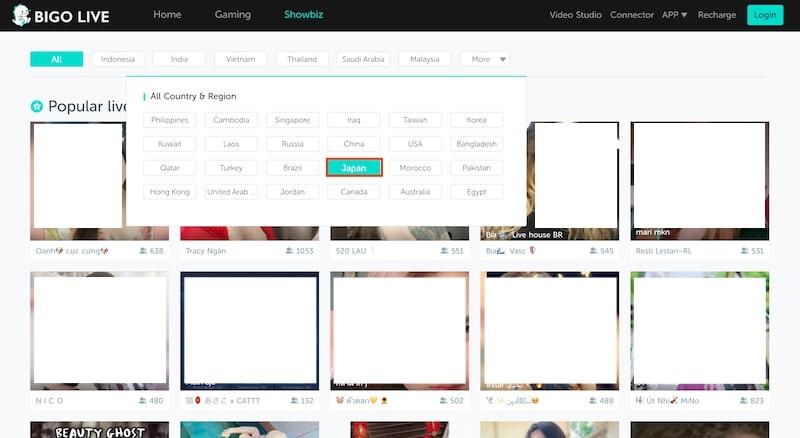
(2)視聴したいライバーのアイコンをクリック
スマートフォン同様に、視聴したいライブ配信を選びましょう。
するとライブ配信の画面が表示されます。
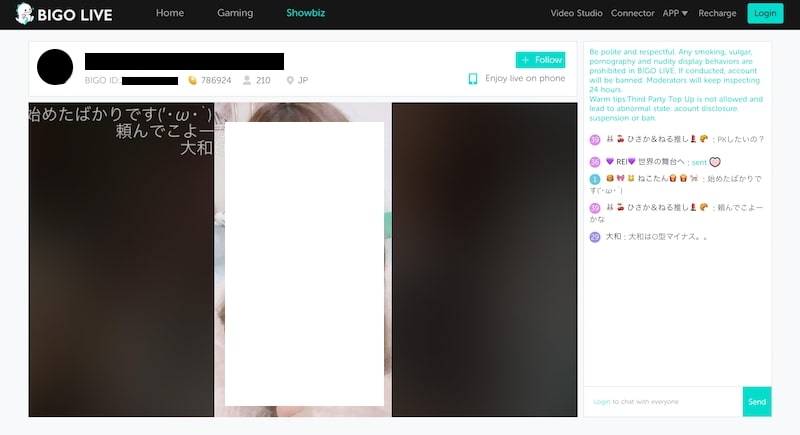
以上が、ブラウザからビゴライブを視聴する方法です。
インターネットで検索すれば簡単に視聴できるため、おすすめの方法となります。
2-2:HDMI端子で繋ぐ方法
HDMI端子を使って、PCからテレビにビゴライブを映す方法を紹介します。
今回使用したPCがHTMI端子に対応していないMacBook Airだったため、変換ケーブルを使用して映し出していきましょう。

(1)PCとテレビを、HDMIケーブルで繋げる

ここから先は、とても単純です。
テレビのチャンネルをHDMIにセットし、ビゴライブの公式サイトをPCで開きます。

上記画像のように、PCの画面が表示されます。
あとはビゴライブ内にて、視聴したいライバーを選んで表示させるだけです。
この方法なら、自宅のテレビなどでも簡単にビゴライブを視聴することができます。
3:アプリダウンロード前に!3つの注意点

PCでもビゴライブのアプリはダウンロードできるんだ!
さっそくダウンロードしてみよう!
上記のように、さっそくPCにアプリをダウンロードしようとお考えですよね。
大きい画面でビゴライブを視聴・配信できるため非常に便利ですが、注意点が3つあります。
ダウンロードを開始する前に、必ずチェックしておきましょう。
- 動作保証はしてもらえない
- PCから投げ銭はできない
- 動作が遅い場合がある
上記3つの注意点について、それぞれ詳しく紹介していきます。
3-1:動作保証はしてもらえない
1つ目の注意点は、動作保証はしてもらえない点です。
ビゴライブのアプリは、スマートフォンやタブレットでの使用を前提に提供されています。
今回紹介したBlue Stacksを使用すれば、PCからライブ配信を行うことは可能です。
ただし、PCからのライブ配信中に何が起きても全て自己責任となります。
ビゴライブ側は保証等を行いませんので、その点を十分理解しておく必要があるでしょう。
ライブ配信を行う場合には、よっぽどの理由がない限りスマートフォンからの配信をおすすめします。
3-2:PCから投げ銭はできない
2つ目の注意点は、PCから投げ銭はできない点です。
PCからビゴライブを視聴する場合、行うことができるのはコメントの書き込みのみになります。
アイテムなどの投げ銭は、行うことができませんので注意しましょう。
3-3:動作が遅い場合がある
3つ目の注意点は、動作が遅い場合がある点です。
Blue Stacksを大きめのタブレット画面で配信した場合、配信環境により動作が遅くなる場合があります。
動作が遅くなると、リスナーにもストレスを与えてしまうため注意が必要です。
Blue Stacksを使用する場合には、スマホモードにしておくと多少軽くなります。
まとめ
ビゴライブアプリをPCにダウンロードする方法について紹介してきました。
ビゴライブのアプリは、基本的にAndroid・IOSにのみ対応しています。
PCでアプリを用いて配信・視聴したい場合には、エキュレータを使用することで実現可能です。
ただし、動作保証がない点やセキュリティの面から、おすすめの方法ではありません。
視聴のみを行いたい場合にはPCブラウザから、配信を行いたい場合にはスマートフォンを利用するようにしましょう。
ぜひ参考にしてみてください。











